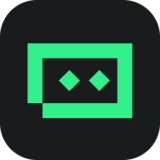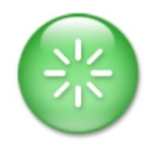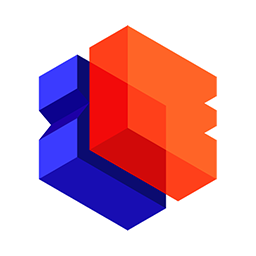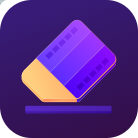- 恒星播放器如何设置允许开启HDR动画 10-22 14:59
- 恒星播放器如何设置单击画面暂停 10-22 14:50
- 恒星播放器如何设置窗口最小化时暂停 10-22 14:48
- 恒星播放器怎么设置播放时不显示鼠标指针 10-22 14:41
- 恒星播放器如何关闭消息提示 10-22 14:39
- 恒星播放器如何设置关闭时最小化到托盘 10-22 14:37
- 恒星播放器如何设置开机自动启动 10-22 14:35
- 恒星播放器如何设置退出时清除播放记录 10-22 14:33
恒星播放器如何更改视频保存位置呢?本文为大家带来关于更改视频保存位置的详细步骤,不知道如何更改的小伙伴快一起来看看下面的详细介绍吧!
1、双击进入软件,点击右上角的"更多"图标。
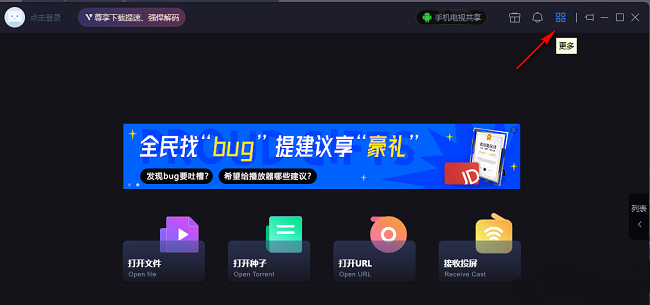
2、接着点击下方选项列表中的"设置"。
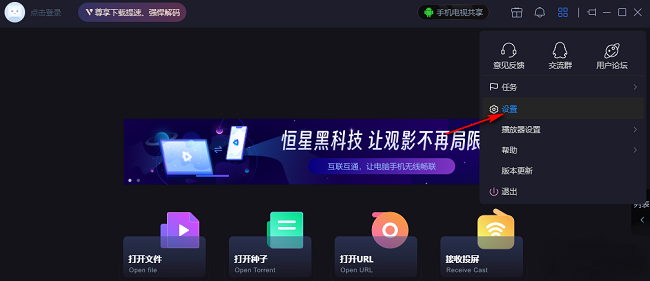
3、在打开的窗口界面中,点击左侧栏中的"录制"选项。
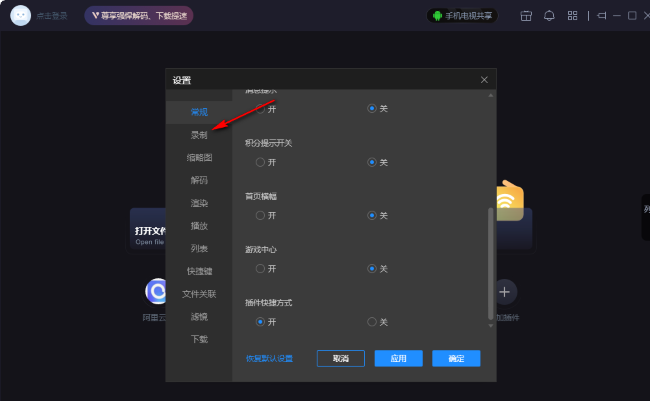
4、然后找到右侧中的"录制位置",点击"更改目录"按钮。
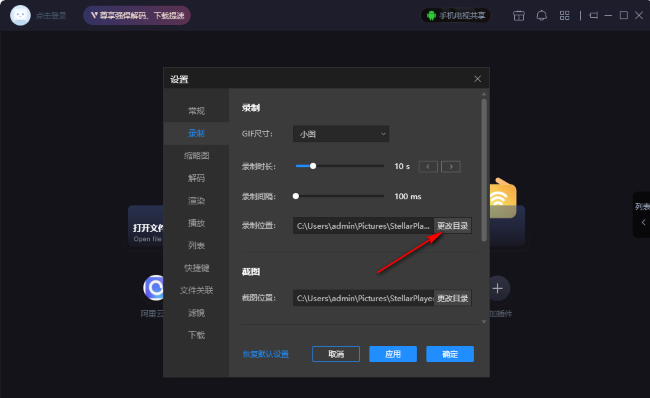
5、最后在弹出的窗口中,选择合适的视频保存位置,最后点击应用确定就可以了。
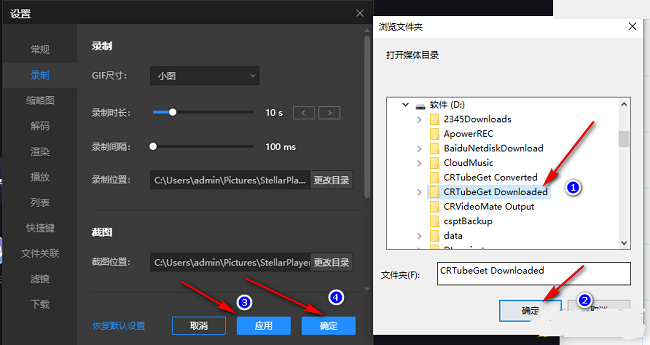
16.72MB / 2025-10-22
25.16MB / 2025-10-22
185.21MB / 2025-10-22
3.09MB / 2025-10-22
2.46MB / 2025-10-22
1.34MB / 2025-10-22
16.72MB
2025-10-22
0.56MB
2025-10-22
25.16MB
2025-10-22
1.05MB
2025-10-22
1.87GB
2025-10-22
2.57MB
2025-10-22
84.55MB / 2025-09-30
248.80MB / 2025-07-09
2.79MB / 2025-10-16
63.90MB / 2025-07-08
1.90MB / 2025-09-07
210.99MB / 2025-06-09
374.16MB / 2025-01-24
京ICP备14006952号-1 京B2-20201630 京网文(2019)3652-335号 沪公网安备 31011202006753号违法和不良信息举报/未成年人举报:legal@3dmgame.com
CopyRight©2003-2018 违法和不良信息举报(021-54473036) All Right Reserved